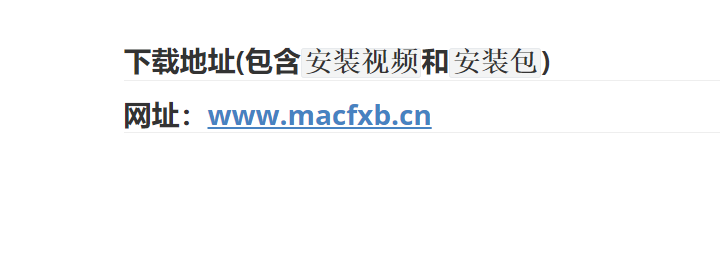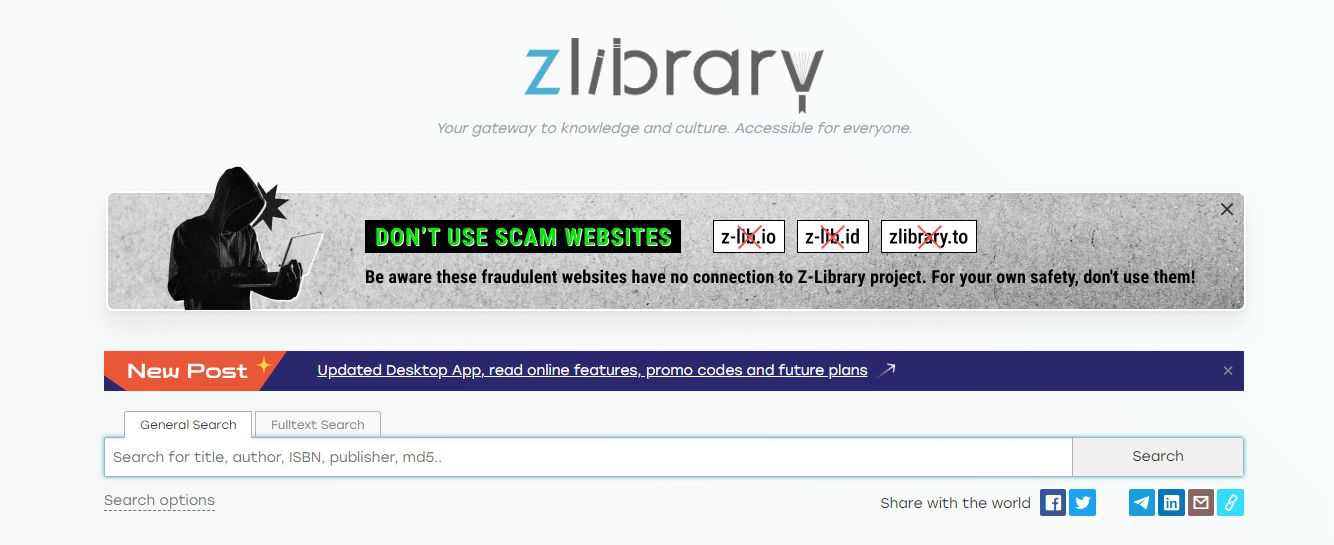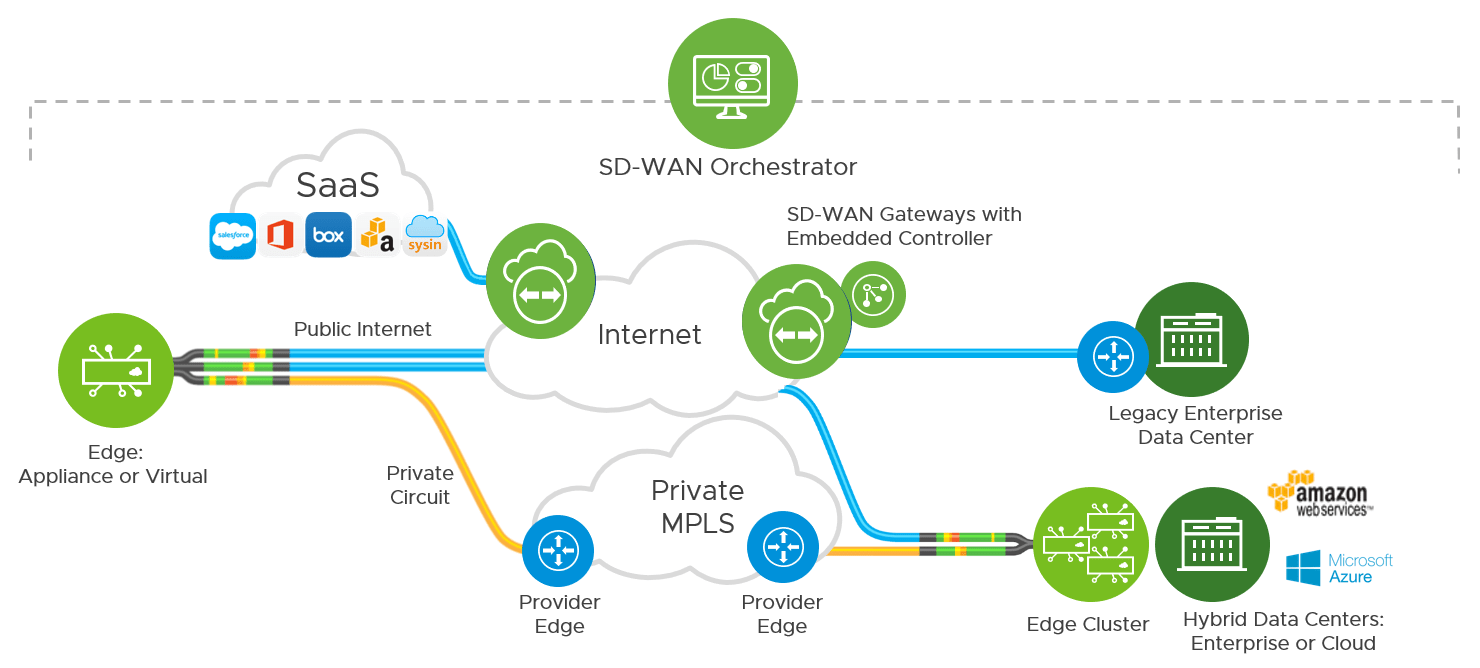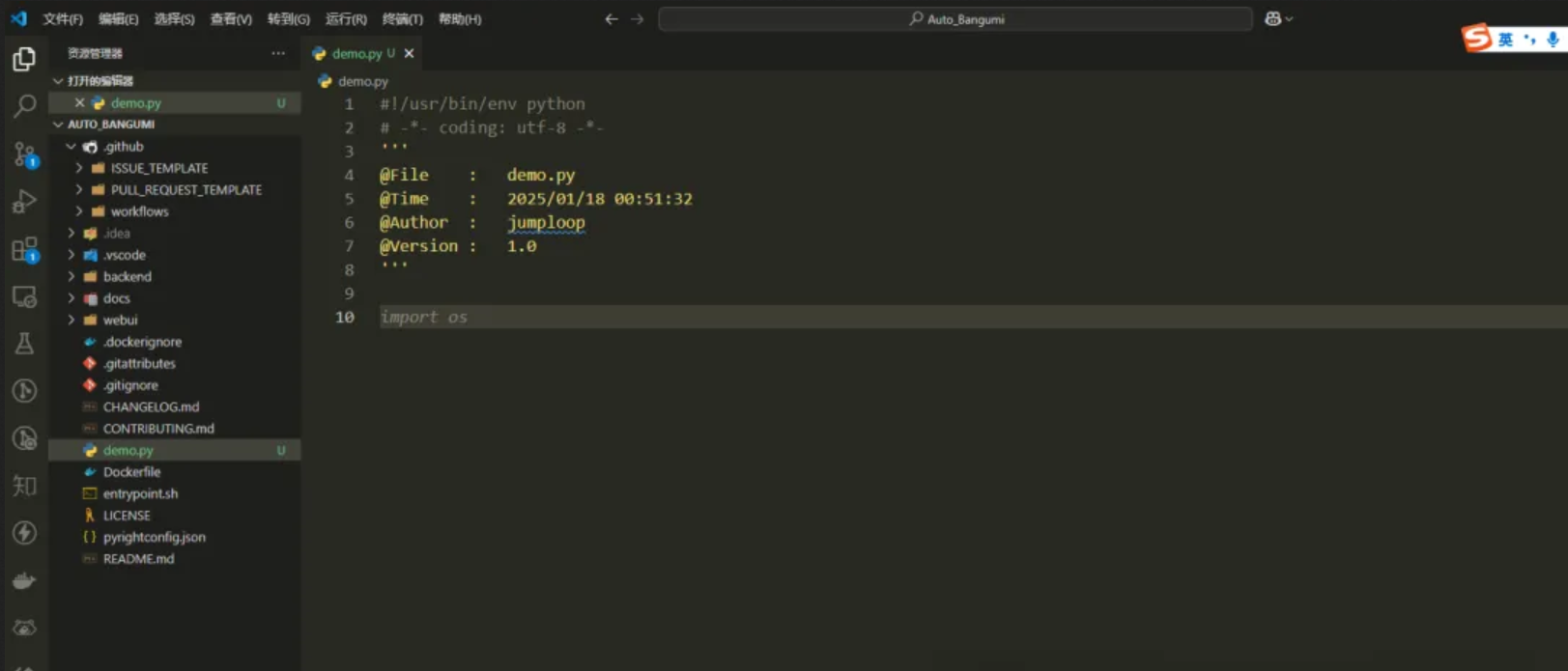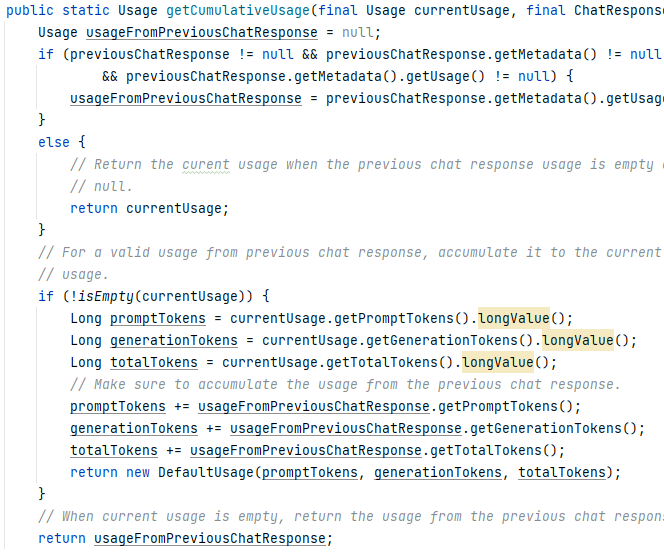在前端开发中,尤其是在移动端开发中,我们经常需要处理各种屏幕大小和分辨率。为了解决这个问题,许多开发者选择使用 rem 单位来设置元素的尺寸,因为 rem 是相对于根元素 <html> 的字体大小的。这样,我们可以通过改变根元素的字体大小来轻松地缩放整个页面的尺寸。
然而,使用 rem 时,有时会遇到需要实现精确到1像素的设计要求。由于 rem 是基于字体大小的,所以它并不总是能精确地对应到物理像素。下面是一些方法来解决这个问题:
1. 使用媒体查询和 calc()
你可以使用媒体查询来检测设备的像素比,并使用 calc() 函数来调整 rem 值,以便在某些特定设备上实现1像素的效果。
html {font-size: 16px; /* 默认字体大小 */
}@media screen and (-webkit-min-device-pixel-ratio: 2), screen and (min-resolution: 192dpi) {/* 在2倍像素比的设备上 */.one-pixel-border {border: calc(0.0625rem / 2) solid black; /* 1px = 0.0625rem (16px基础下) / 2 */}
}@media screen and (-webkit-min-device-pixel-ratio: 3), screen and (min-resolution: 288dpi) {/* 在3倍像素比的设备上 */.one-pixel-border {border: calc(0.0625rem / 3) solid black; /* 1px = 0.0625rem (16px基础下) / 3 */}
}
2. 使用 vw 或 vh 单位
vw 和 vh 单位分别是视口宽度和视口高度的百分之一。在某些情况下,使用这些单位可能更容易实现精确的像素控制。
3. JavaScript 动态计算
你可以使用 JavaScript 来动态计算并设置元素的样式。这允许你根据设备的实际像素密度来调整样式。
4. 使用CSS变量和 calc()
你可以定义一个CSS变量来存储基于像素比的调整值,并使用 calc() 来计算实际的 rem 值。
5. 考虑使用其他单位或技术
如果上述方法都不适用,你可能需要考虑使用其他单位(如 px、%、em 等)或技术来实现你的设计需求。
注意事项:
- 当使用
rem或其他相对单位时,始终确保你的设计在不同设备和屏幕尺寸上都能良好地缩放。 - 测试你的代码在各种设备和屏幕分辨率下的表现,以确保一致性。
- 记住,没有一种方法可以在所有情况下都完美工作,所以你可能需要结合使用多种技术来达到最佳效果。